Mange Android-brukere klaget på at enhetene deres begynner å lade omvendt når de kobler noe til mikro-USB-porten. Det spiller ingen rolle om brukere kobler til et par hodetelefoner eller en kabel for å koble telefonene til en datamaskin. Telefonen velger automatisk Omvendt lademodus. Hvis du opplever lignende problemer, følg trinnene nedenfor for å løse problemet.
Slik slår du av omvendt lademodus på Android
Deaktiver USB Audio Routing
Mange Android-brukere løste dette problemet ved å deaktivere USB Audio Routing. For å gjøre det, må du aktivere utviklermodus. Gå til Innstillinger, og bruk søkefeltet for å finne "Deaktiver USB-lydruting" alternativet. Deretter slår du bare av alternativet.
Alternativt kan du også gå til Innstillinger, og velg System, og trykk deretter på Om telefonen. Fortsett å trykke Byggenummer til "Du er nå en utvikler"-meldingen vises på skjermen. Rull ned til Media, trykk Deaktiver USB Audio Routing, og slå av denne funksjonen.
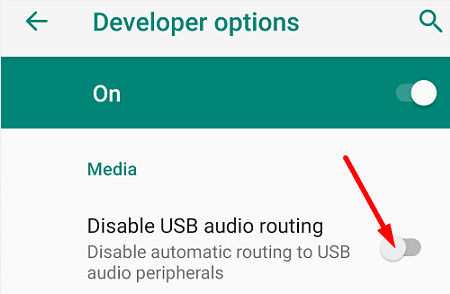
Sjekk porten og kabelen
Sjekk telefonporten og sørg for at det ikke er skitt eller vann i den. Bruk en tørr serviett til å rengjøre porten. Inspiser USB-kabelen visuelt og sørg for at den ikke er frynsete eller skadet på noen måte. Bruk en annen kabel og sjekk om du merker noen forbedringer.
Oppdater operativsystemet og hard tilbakestill enheten
Sørg for at enheten din kjører den nyeste Android OS-versjonen. Gå til Innstillinger, plukke ut System, og trykk deretter på System oppdatering. Installer de siste oppdateringene, start enheten på nytt og sjekk om problemet vedvarer. Hvis dette er tilfelle, trykk på Makt og Volum opp knappene samtidig for å utføre en hard tilbakestilling.
Slett cache-partisjon
Start telefonen i gjenopprettingsmodus og tørk av systembufferpartisjonen. Bufferpartisjonen er stedet der enheten lagrer midlertidige systemfiler, for eksempel gamle systemoppdateringer.
- Slå av telefonen.
- Støvle inn Gjenopprettingsmodus.
- Merk: Trykk og hold nede Volum ned og Makt knappene for å gå inn i gjenopprettingsmodus.
- Gå til Gjenopprettingsmodus Meny.
- Trykk på strømknappen for å velge Slett cache-partisjon.
- Vent til enheten din tømmer systembufferpartisjonen.
- Start telefonen på nytt.
Tilbakestill alle innstillinger
Prøv å tilbakestille telefoninnstillingene og sjekk om du merker noen forbedringer. Men først, ikke glem å sikkerhetskopiere dataene dine i tilfelle noe går galt.
Navigere til Innstillinger, trykk System og oppdateringer, og velg Sikkerhetskopiering og gjenoppretting for å sikkerhetskopiere dataene dine. Gå deretter tilbake til System og oppdateringer, og velg Tilbakestill innstillinger. Hvis du har flere tilbakestillingsalternativer, velg den som lar deg beholde dataene dine (Tilbakestill alle innstillinger).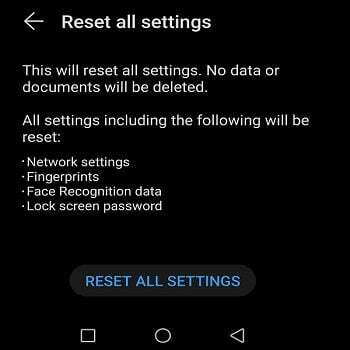
Start enheten på nytt og sjekk resultatene. Hvis problemet vedvarer, gå til et autorisert reparasjonssenter og få en spesialist til å sjekke enheten din.
Konklusjon
Hvis Android-enheten din automatisk starter reservelading, deaktiver USB Audio Routing. Rengjør deretter telefonens mikro-USB-port og bruk en annen kabel. Installer i tillegg de nyeste Android-oppdateringene og utfør en hard tilbakestilling. Hvis problemet vedvarer, tørk systembufferpartisjonen og tilbakestill alle innstillingene og sørg for å beholde dataene dine.
Klarte du å løse problemet? Trykk på kommentarene nedenfor og la oss få vite hvilken løsning som fungerte for deg.